Le guide qui suit n’a pas été réalisé par votre serviteur mais par @shado, merci à lui 
Salut,
Je mets en ligne ces quelques petites astuce pour aider quiconque aurait besoin de récupérer des données sur des disques raid morts (ça peut arriver je l’assure, surtout sur du raid1 si une supervision bien ciblée n’est pas mis en place), ce qui m’est arrivé il y a très peu et il faut dire que j’ai pas mal trifouillé sur le net pour trouvé quelque chose de potable. Donc je partage cette expérience avec vous en espérant que cela puisse aider une âme en détresse  .
.
Dans un premier temps il faut lancer la commande fdisk avec l’option -l afin de lister les différent périphériques disques détectés par le système. Sur l’image ci-dessous on voit que c’est /dev/sdc1 qui correspond au disque dur que j’ai branché sur un support externe et qui est relié en USB.
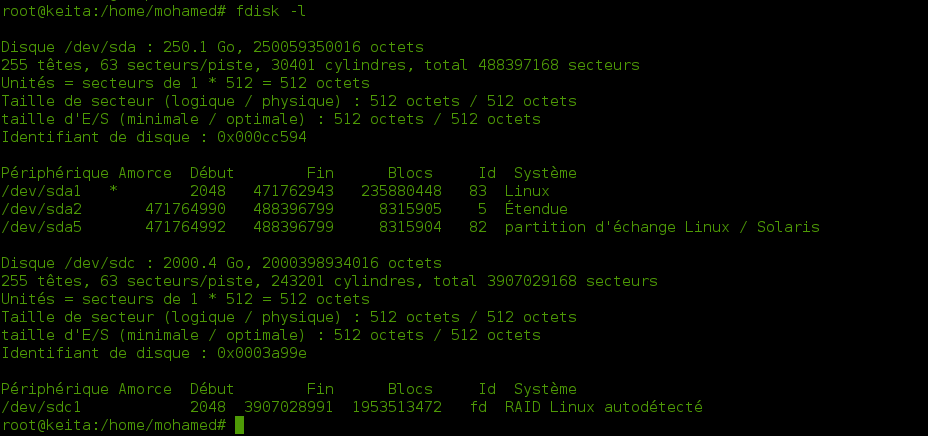
Ensuite il a fallu exécuter mdadm pour examiner le raid :
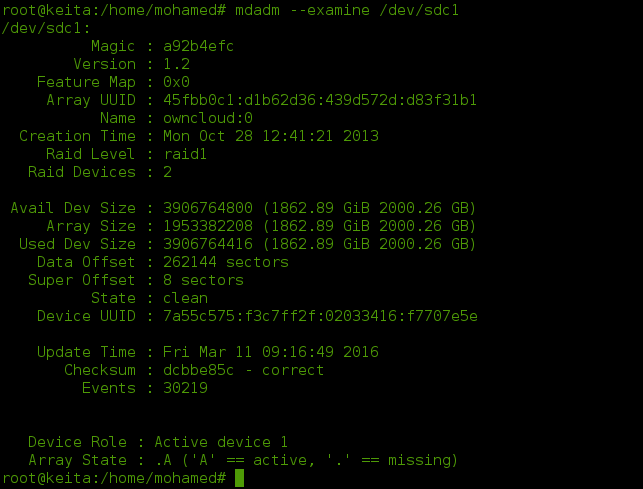
Il faut donc maintenant monter /dev/sdc1 avec mdadm sur un périphérique virtuel qu’on appellera /dev/md9 :

Ensuite il faut scanner le système de fichiers LVM pour trouver les noms de volume groupe présents sur le disque. Ici notre volume groupe a pour nom owncloud-vg et il possède trois volumes logiques (racine, var, et swap).

Les volumes logique qui nous intéressent ici sont racine et var. Nous allons donc créer leur point de montage.

Afin de pouvoir accéder au volume groupe il faut activer le volume groupe owncloud-vg pour le rendre lisible et montable sur le système hôte :

Cherchez le ou les volume logique à monter grâce à la commande lvscan :

On remarque que les différent volume sont maintenant actif donc il ne nous reste plus qu’à monter ces différents volumes dans les répertoires créés précédemment correspondant à ceux-ci.
![]()
On peut constater que le montage à bien eu lieu en vérifiant le contenu des différents points de montage :
![]()
![]()
Une fois le disque monté il a fallu mettre en place la synchronisation des fichiers afin de pouvoir les récupérer sur un autre disque.
![]()
On peut voir le résultat de cette commande sur l’image ci-dessous :
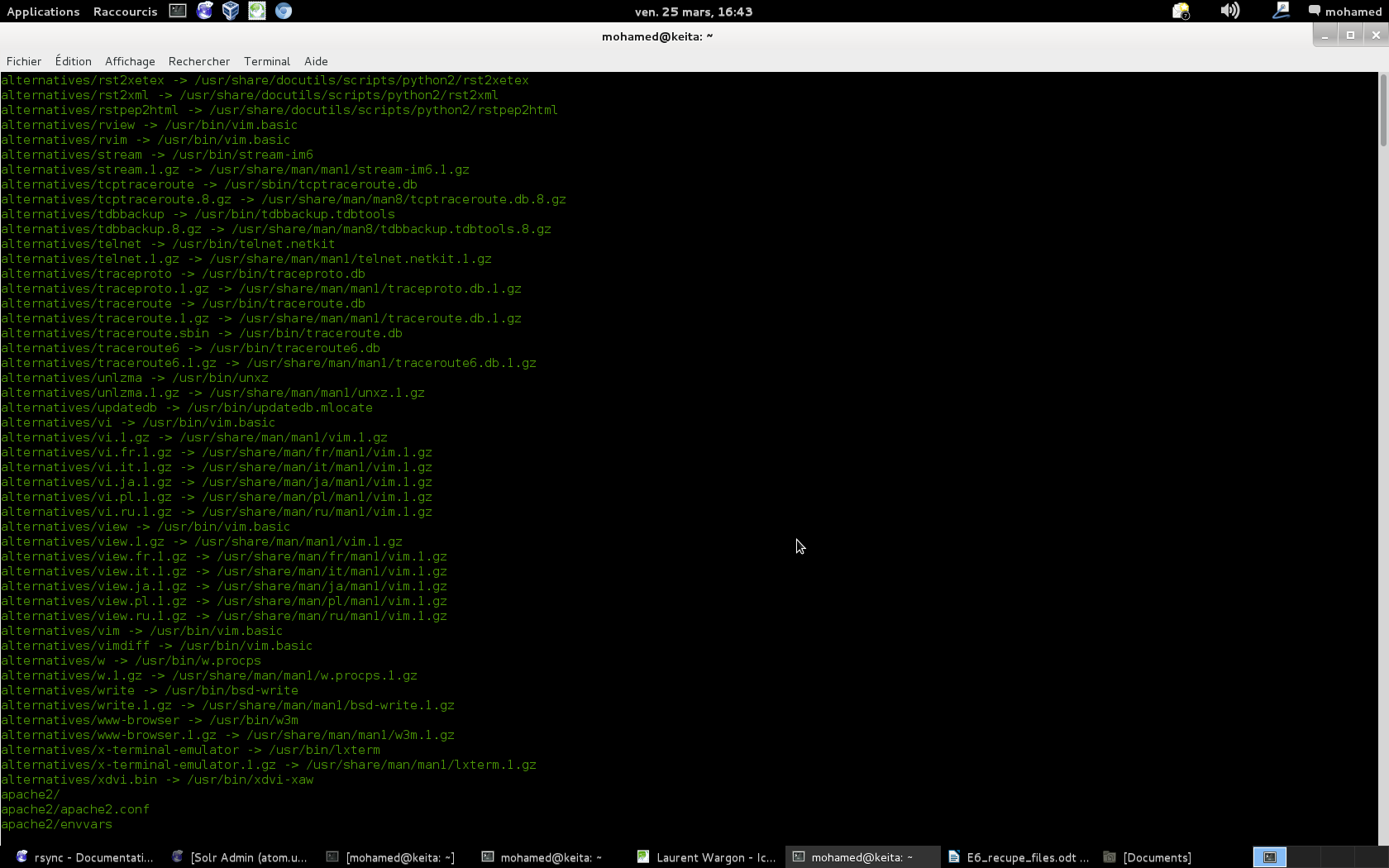
Mise en place d’un script de synchronisation
La quantité de fichiers à récupérer étant volumineuse j’ai mis en place un script que j’ai appelé rsync.sh qui se charge de synchroniser les différents répertoires dont nous avions besoin afin de ne pas avoir à surveiller qu’une synchronisation soit bien achevée avant de passer à la suivante :
![]()

Rendre le script exécutable :
![]()
Une fois cette étape réalisée on peut exécuter le script qui se chargera de synchroniser tous les fichiers sur le nouveau système installé.
